Access VBAでクエリを実行する方法 DoCmd.OpenQuery|商品コードで並び替え
VBAでクエリを実行させるには、DoCmd.OpenQueryを使うと簡単です。 下の構文・引数と使用例を参照してください
 Home
Home  Tips
Tips  メニュー
メニュー|
■ 構文 DoCmd.OpenQuery QueryName , View , DataMode ■ 引数
ここでは商品コードを昇順に並び替えるクエリをVBAで実行します。 関連する「クエリからVBAのプロシージャを呼び出し、その戻り値で抽出する方法」を掲載していますので参考にしてください。 |
■ 引数 Viewに指定するAcViewクラス定数
| 名前 | 値 | ビューの種類 |
|---|---|---|
| acViewDesign | 1 | デザイン ビュー |
| acViewLayout | 6 | レイアウト ビュー |
| acViewNormal | 0 | (既定値) 標準表示 |
| acViewPivotChart | 4 | ピボットグラフ ビュー |
| acViewPivotTable | 3 | ピボットテーブル ビュー |
| acViewPreview | 2 | 印刷プレビュー |
| acViewReport | 5 | レポート ビュー |
■ 引数 DataModeに指定するAcOpenDataModeクラス定数
| 名前 | 値 | 説明 |
| acAdd | 0 |
|
| acEdit (既定値) |
1 |
|
| acReadOnly | 2 |
|
■ 使用例
下のフォームの[実行]ボタンをクリックすると、「Q_商品コード昇順」クエリを実行するVBAを作成します。
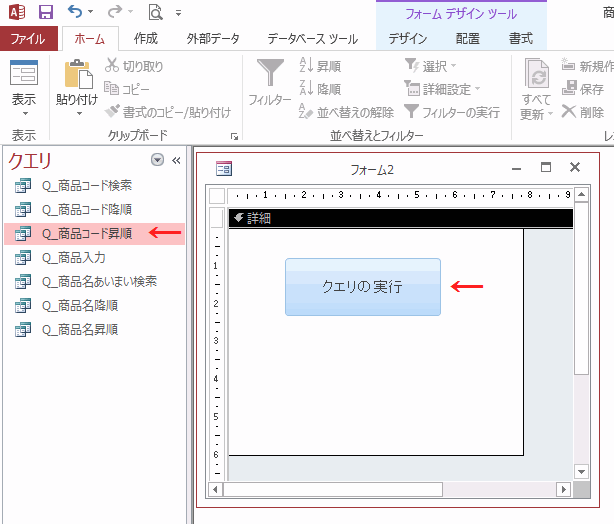
VBEのクリックイベント内に下記の、編集不可で標準表示でクエリを開くVBAを入力します。
Option Compare Database
Private Sub コマンド0_Click()
DoCmd.OpenQuery "Q_商品コード昇順", acViewNormal, acReadOnly
End Sub
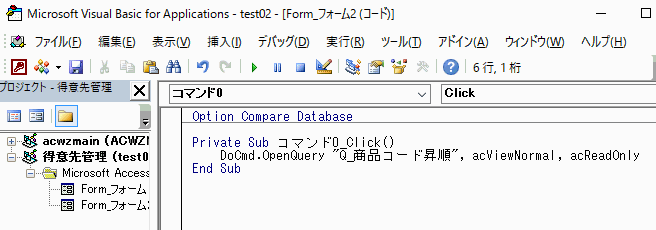
[クエリの実行]ボタンをクリックすると、VBAでクエリを実行することができました。
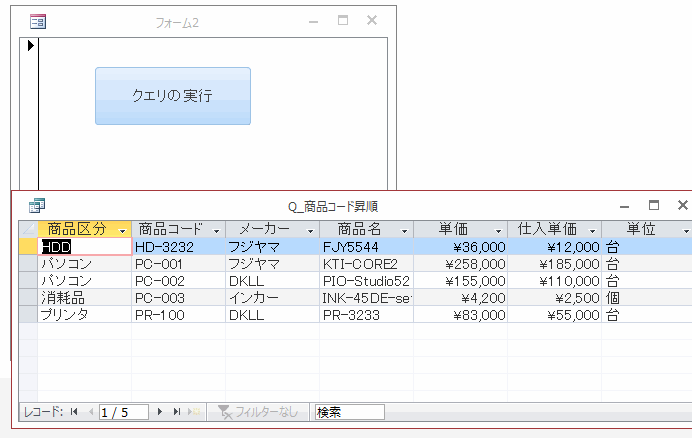
 Home
Home  Tips
Tips  メニュー
メニューCopyright(C) FeedSoft